- 1C#发送Get/Post请求的3种方式_c# get post
- 2MacOS配置Python环境_mac配置python环境
- 3SQL进阶(五):With 函数 vs 视图函数
- 4define 字符串_extern、#define、#ifdef __cplusplus
- 5【PostgreSQL】PostgreSQL容量相关查询_查询pg库各模式大小
- 6kernel-pwn学习(1)--环境搭建_could not access kvm kernel module: no such file o
- 7【Python 字符视频】Python 实现将抖音视频转换成字符视频_if ret: # ********** begin ********** # # 将当前帧转换成灰
- 8ACM训练计划_你有一根木棍和一个神秘数字 k,木棍上有 1 n 1 道划痕将木棍分
- 9Android - 使用DSL构建专有的语法结构_android dsl
- 10AndroidStudio自带的模拟器如何联网_androidstudio模拟器联网
鸿蒙Hi3861学习一-环境搭建(基于已搭建好的ubuntu)_ubuntu搭建鸿蒙开发环境
赞
踩
一、简介
本次使用的是小熊派BearPi-HM_Nano开发板。有需要的可以官网购买。附上购买链接:生态市场 - 应用软件_服务市场_建站_应用开发_众包平台-华为开发者联盟
PS:可以去淘宝看一下,淘宝经常有活动,会便宜。
先给出几个开源网站
源码开源仓库:
设备开发学习网站:
HarmonyOS设备开发官网 - 华为HarmonyOS打造全场景智能设备
HPM网站:
HarmonyOS应用开发官网 - 华为HarmonyOS打造全场景新服务
二、准备工作
硬件:BearPi-HM_Nano
系统压缩包:https://pan.baidu.com/s/1xUh1N9Bk3XFH8bOHoUrBVA?pwd=d712 提取码: d712
VMware:官网链接 VMware - Delivering a Digital Foundation For Businesses
Windows工具:MobaXterm
Windoes工具:RaiDriver
三、开始部署
1.导入ubuntu系统
1).将下载好的系统压缩包解压

2).打开解压出来的系统。

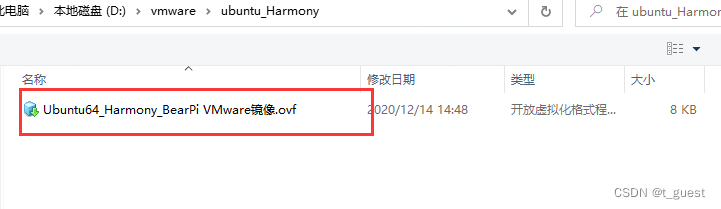
3).设置虚拟机的本地存储目录(选择的磁盘剩余空间大小>10G)。
 4).等待导入
4).等待导入
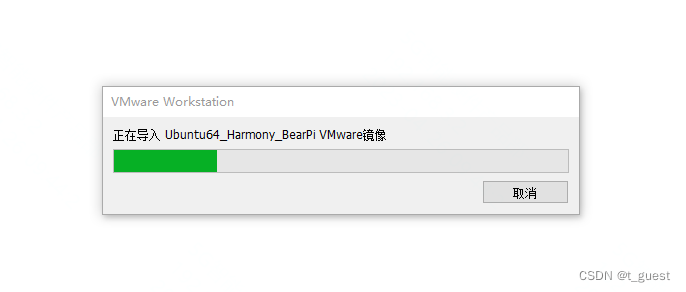
5).导入成功
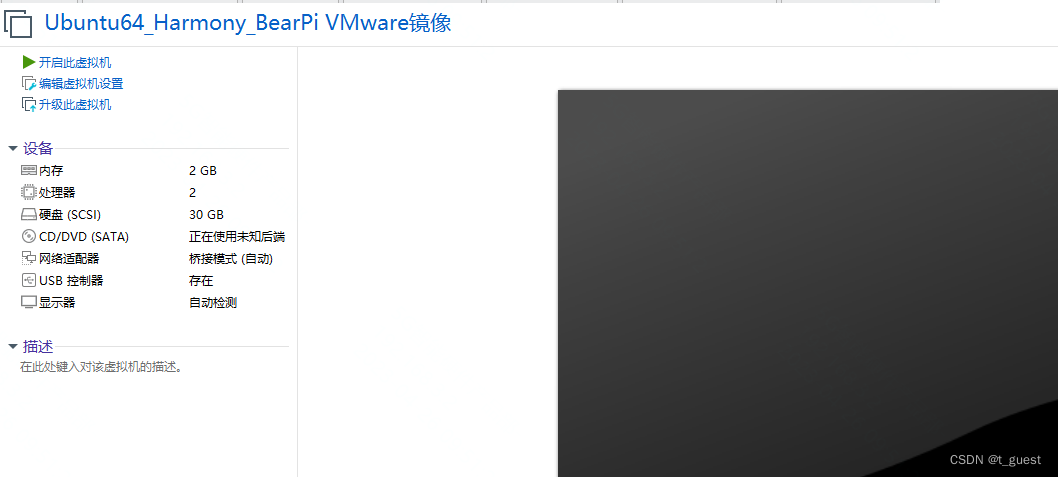
2.设置虚拟机
1).设置网络模式为NAT模式。
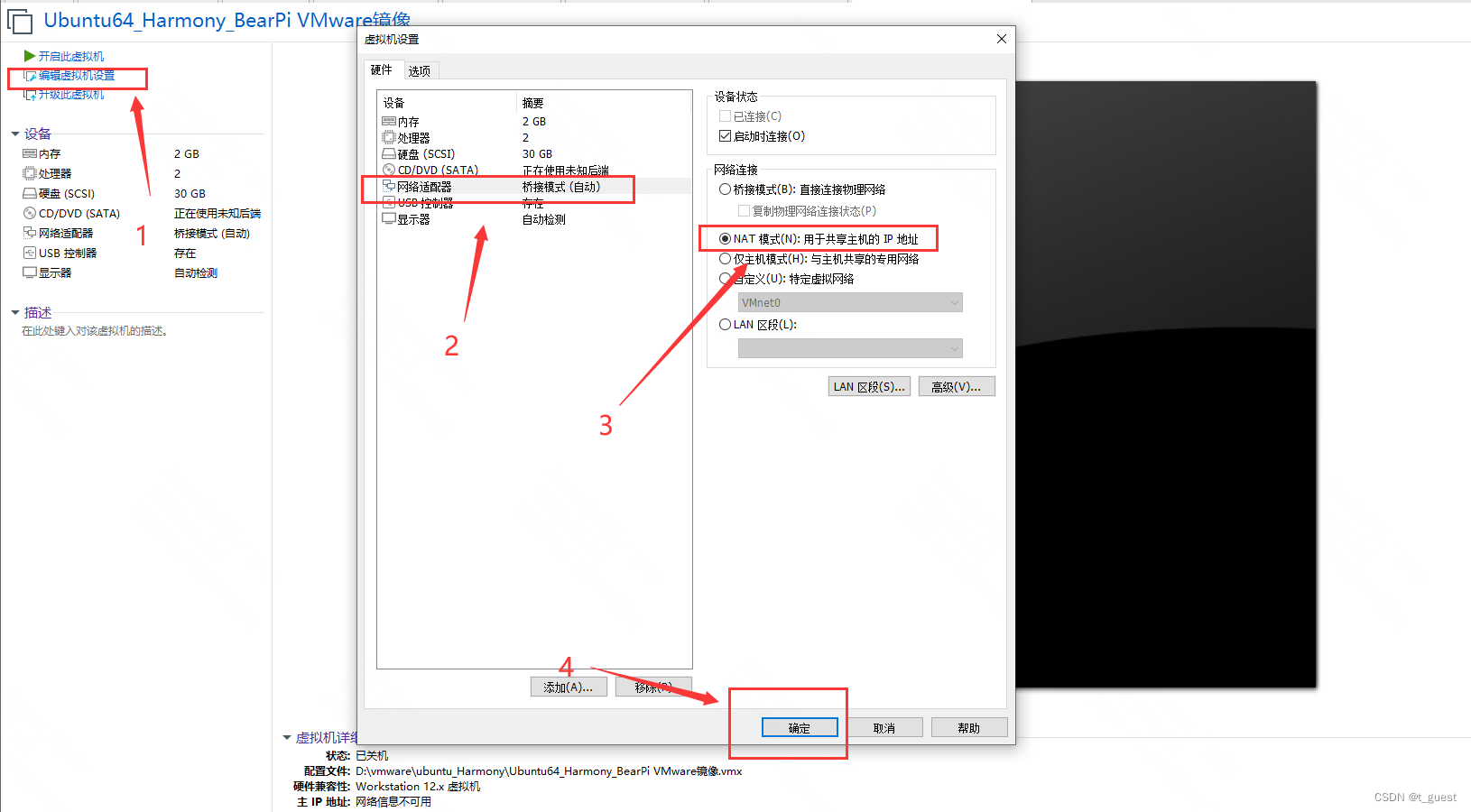
2).设置处理器个数4个(为了系统运行更流畅,可不设置)
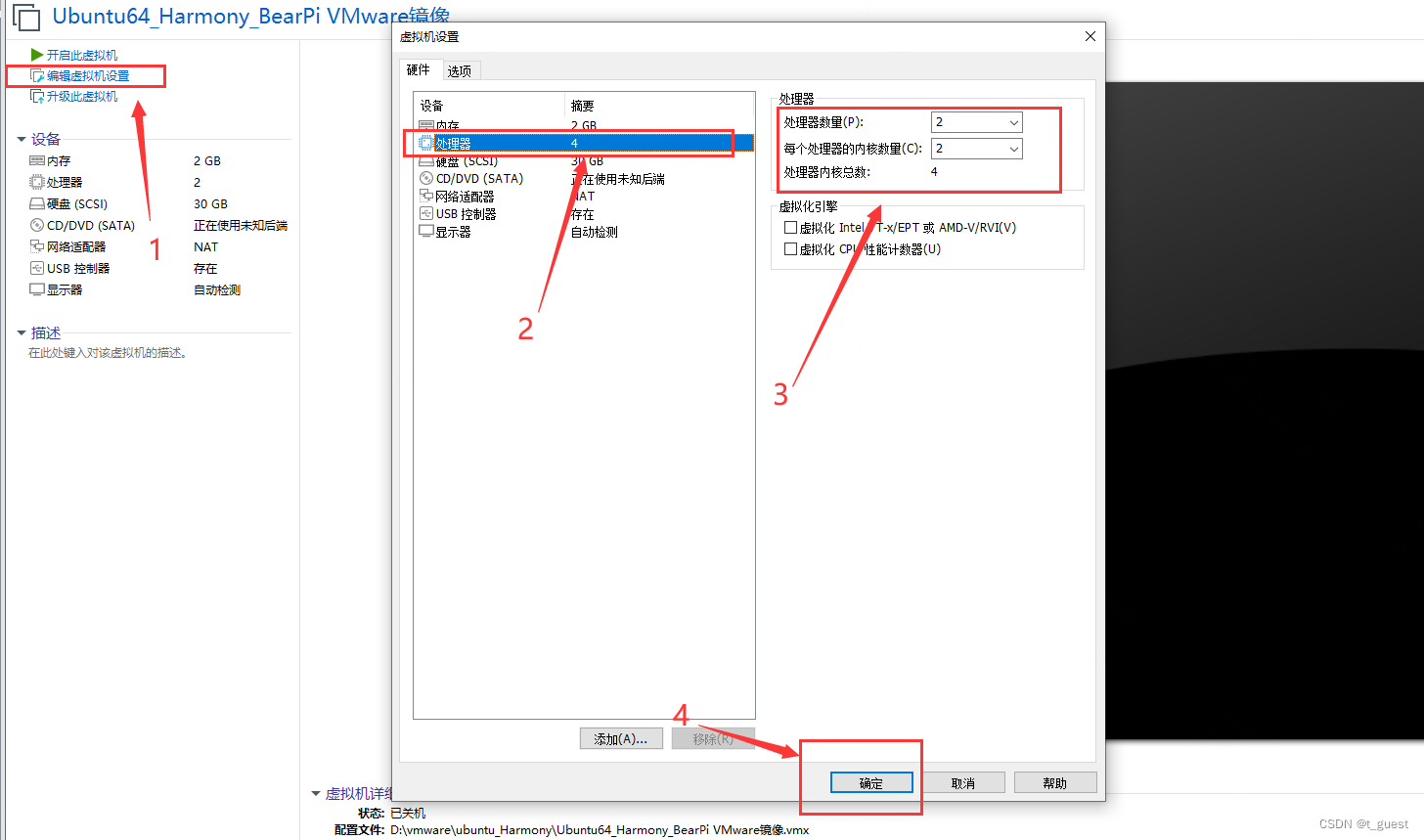
3).设置内存为4G(为了系统运行更流畅,可不设置)

4).开启虚拟机
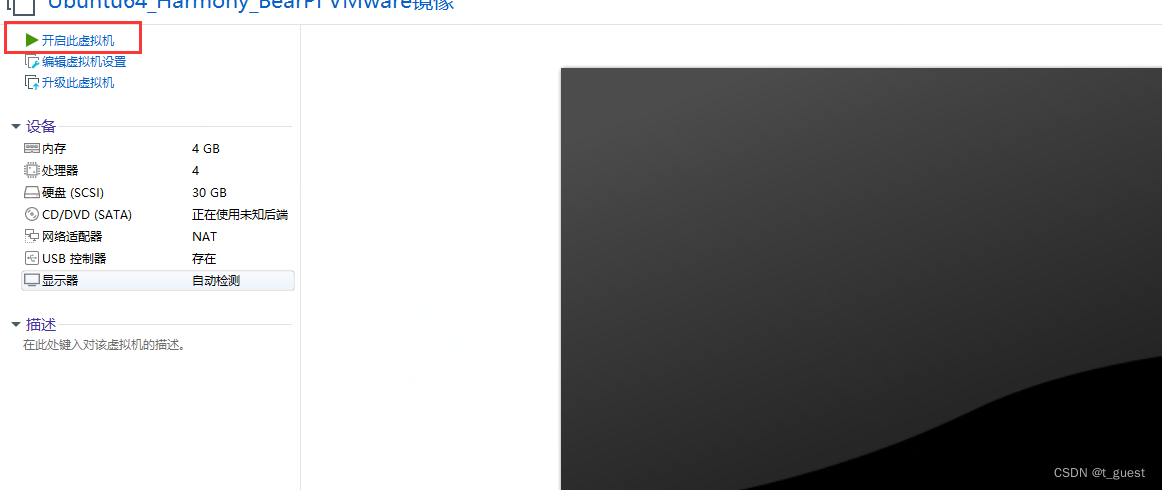
5).登录系统,密码是bearpi,然后点击登录。
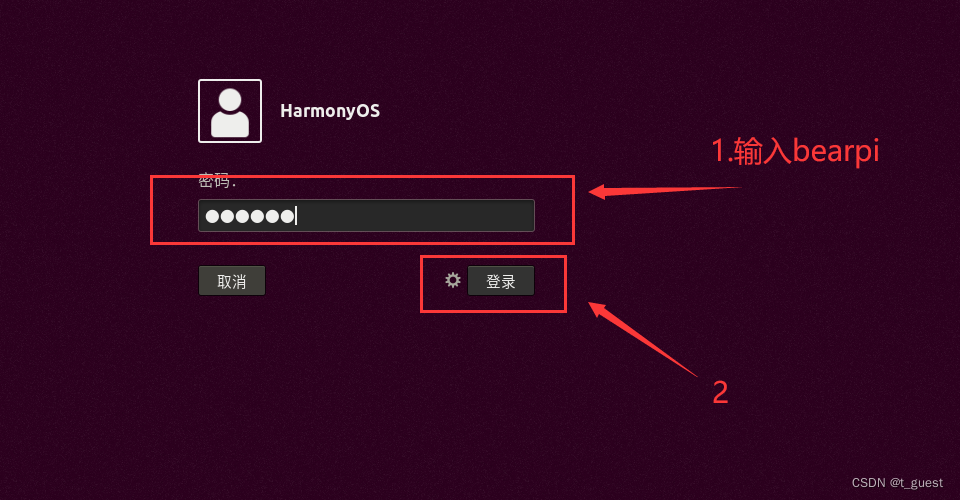
6).打开浏览器,查看网络是否正常。
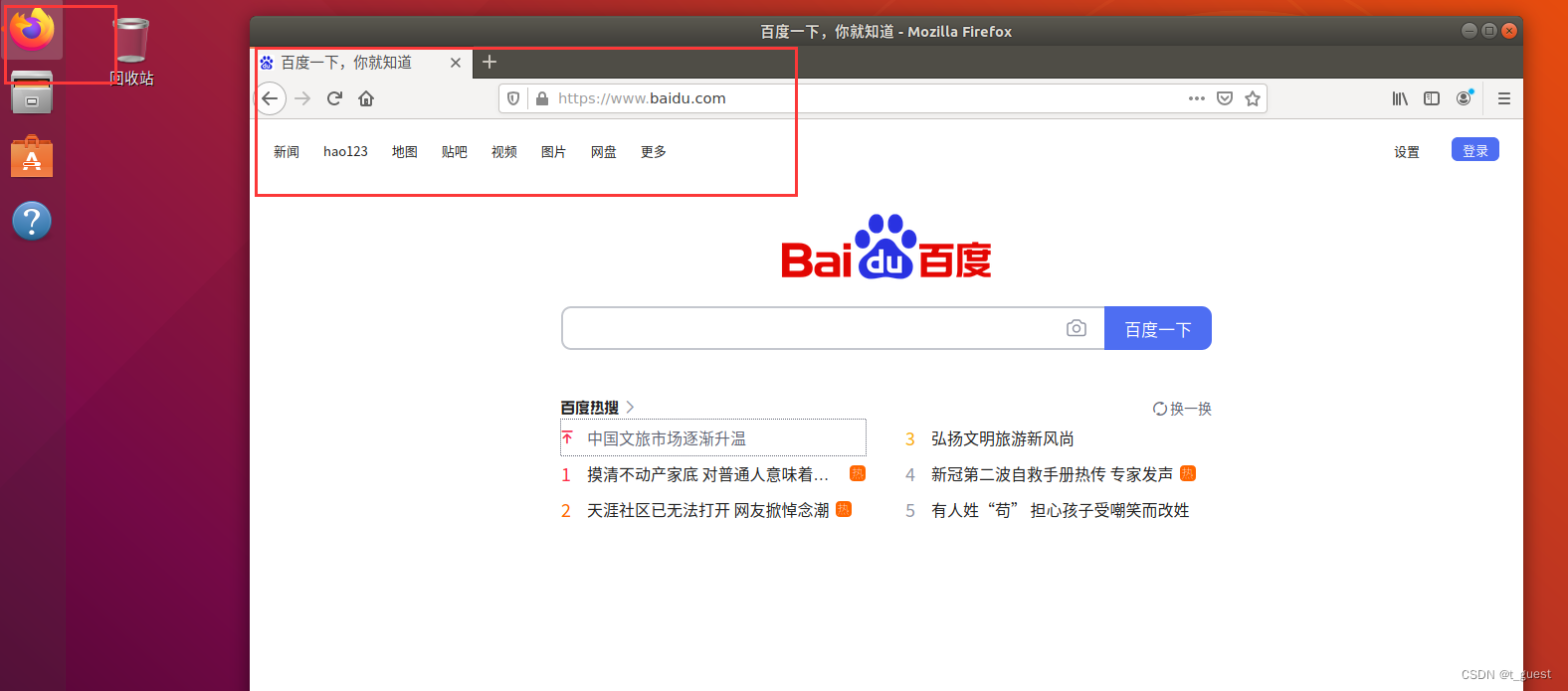
7).记录本机IP。Ctrl+Alt+t打开终端(或在桌面右键“打开终端”),输入ifconfig,记录下这个IP(后续使用需要)。
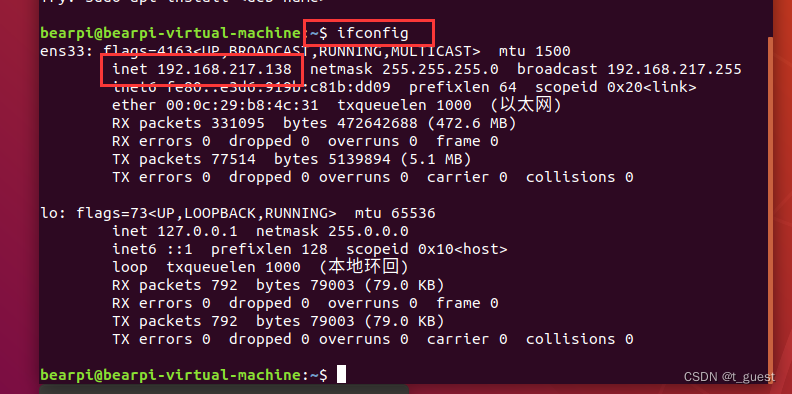
四、在Windows上远程连接服务器
查看这篇文章:Linux-使用mobaxterm连接虚拟机ubuntu_t_guest的博客-CSDN博客
五、把ubuntu文件映射到windows上
查看这篇文章:Linux-RaiDrive把ubuntu文件远程映射到Windows上_t_guest的博客-CSDN博客
六、在ubuntu中获取源码
1.用包管理器命令行获取
在linux终端或在MobaXterm中输入如下代码:
- cd ~
- mkdir project
- cd project
- hpm init -t default #安装组件
- hpm i @bearpi/bearpi_hm_nano #安装组件@bearpi/bearpi_hm_nano
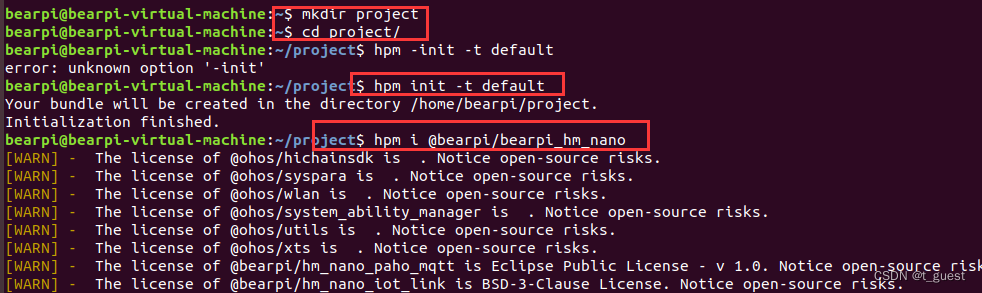
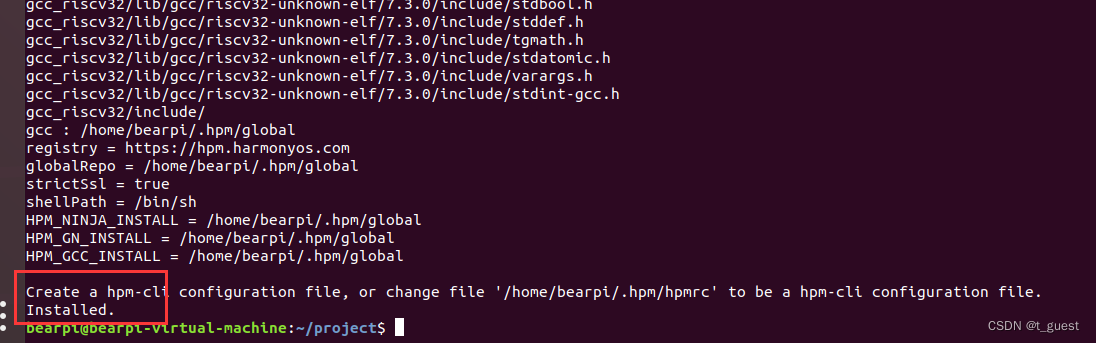
显示installed.表示安装成功。

代码拉取成功。
2.从代码仓库获取
因为小熊派已经提供了gitee仓库,所以也可以从代码仓库中拉取源码。
关于git的安装,这里不在过多介绍。
仓库链接:BearPi-HM_Nano: 小熊派BearPi-HM Nano开发板基于HarmonyOS的源码
- cd ~
- mkdir project_git
- cd project_git
- git clone -b master --recursive https://gitee.com/bearpi/bearpi-hm_nano.git
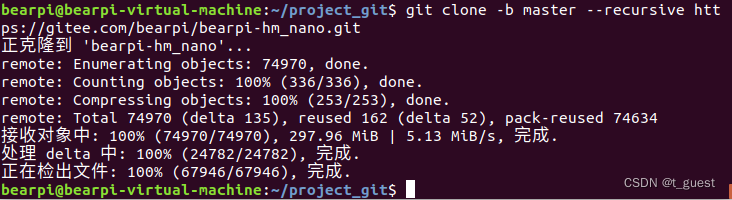
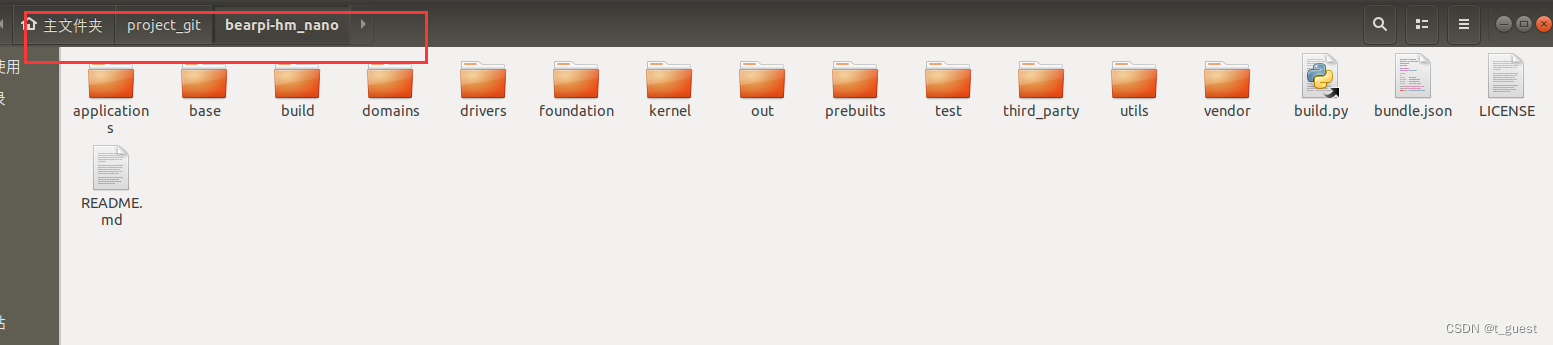
代码已经拉取成功。
3.从镜像站点下载压缩文件
https://repo.huaweicloud.com/harmonyos/os/1.0/code-1.0.tar.gz
下载后,解压就得到了源码。
七、编译代码
1.使用hpm命令编译
前提是源码是通过hpm下载的。
- cd ~/project/
- hpm dist #编译
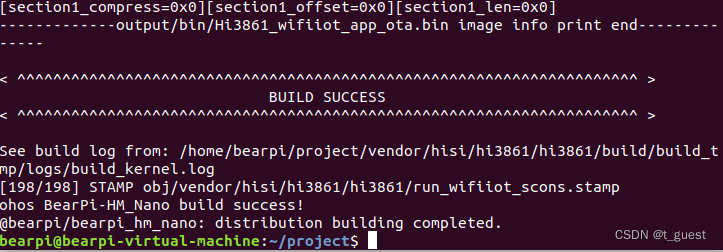
编译成功。
编译输出的文件在~/project/out/BearPi-HM_Nano文件夹下。
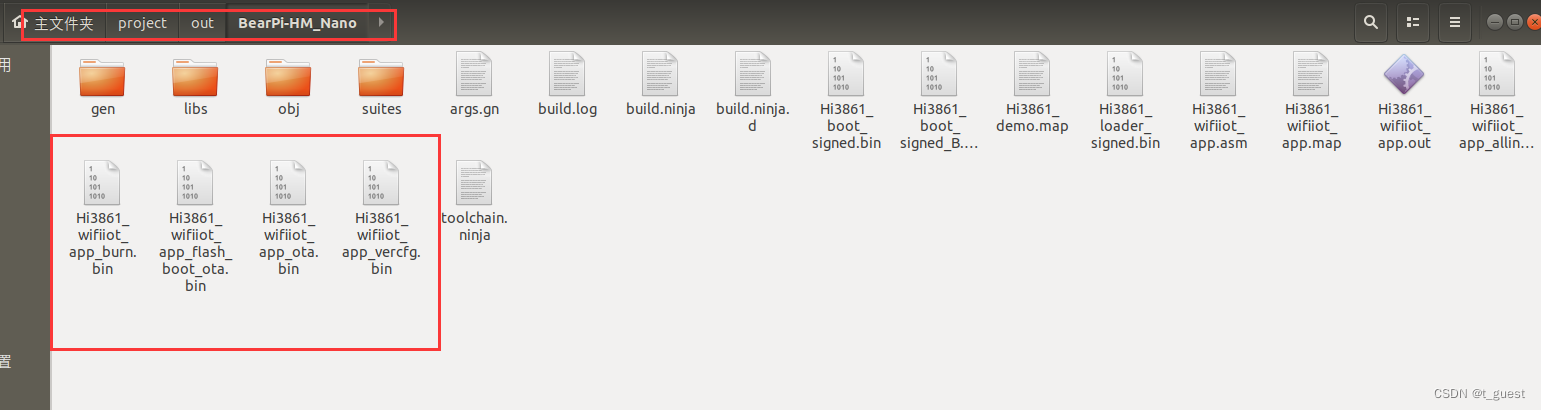
2.使用python脚本来编译
在工程的根目录下,可以直接使用py脚本来进行编译。

python build.py BearPi-HM_Nano 
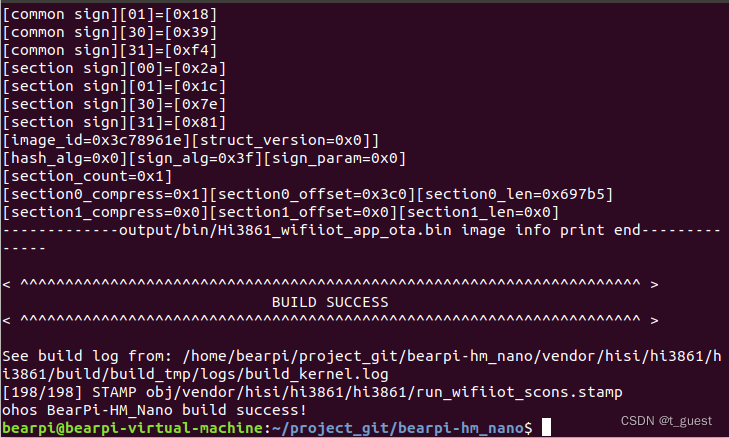
同样可以编译成功。
参考链接:华为云14天鸿蒙设备开发-Day1源码获取_hpm init ‐t default_Q-Stark的博客-CSDN博客


